win11安装KB5041587后小部件面板到右侧怎么恢复回左侧?
消息源 @phantomofearth 昨日(8 月 29 日)在 x 平台发布推文,表示在 windows 11 22h2/23h2 系统安装 kb5041587 更新之后,任务栏采用左对齐后,小部
消息源 @phantomofearth 昨日(8 月 29 日)在 x 平台发布推文,表示在 windows 11 22h2/23h2 系统安装 kb5041587 更新之后,任务栏采用左对齐后,小部件面板的位置挪到了右侧,靠近系统托盘。
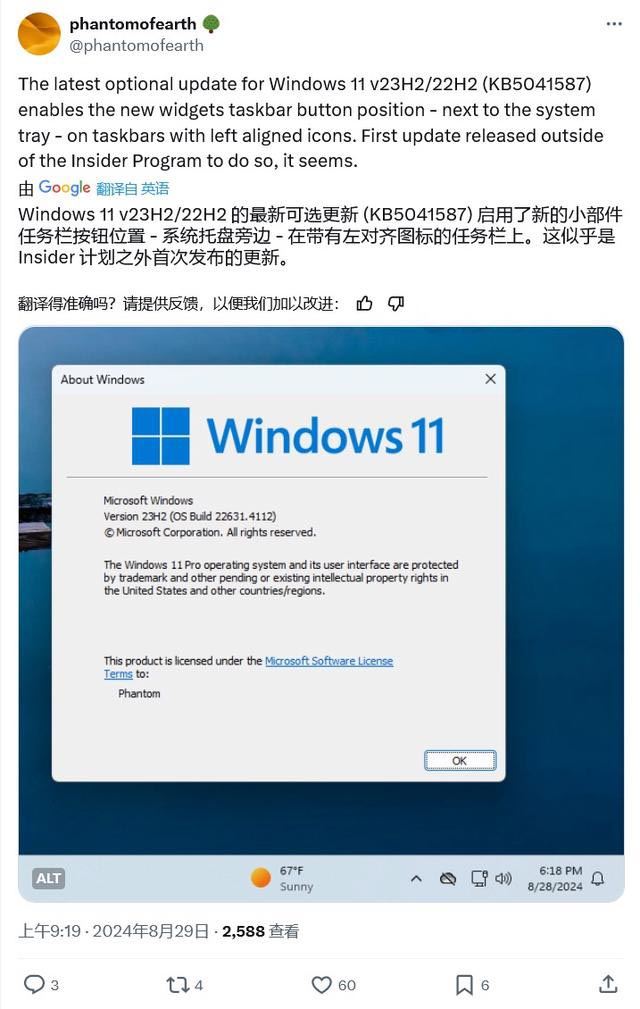
用户在 windows 11 系统中,长按或右键单击任务栏上的任何空白区域,然后选择“任务栏设置”>“任务栏行为”>“任务栏对齐方式”,可以选择“居中”或“左对齐”。
消息源表示这可能是 windows insider 项目之外,首个启用该特性的 windows 11 版本。
用户如果想要让小部件面板重新回到左侧,可以使用 vivetool 工具禁用 features id 实现,我们附上操作步骤如下:
1. 安装 windows 11 kb5041587 更新。
2. 从 github 页面下载 vivetool 工具,然后解压缩到任意文件夹,但需要记住该文件夹路径(例如 c:\program files (x86)\vivetool-v0.3.2)。
3. 按下 win 键(或者使用鼠标)打开开始菜单,输入“cmd”,然后选择“以管理员权限”打开命令提示符。
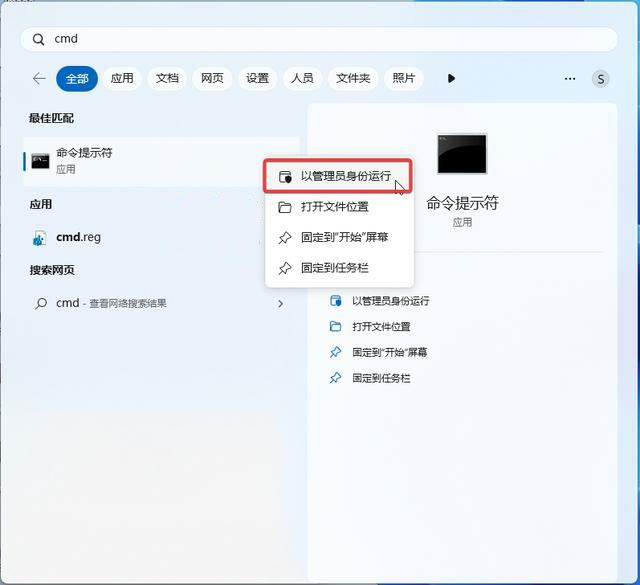
4. 使用 cd 命令跳转到 vivetool 文件夹,例如“cd c:\program files (x86)\vivetool-v0.3.2”
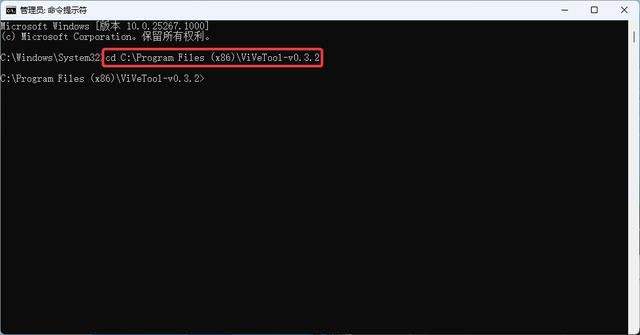
5. 然后输入 vivetool /disable /id:48660958,按下回车键
6. 重启设备
相关文章:
-
最近有不少用户反映自己的电脑文件图标显示异常的情况,却不知道具体如何解决,本文就给大家带来win11系统文件图标显示异常的解决方法吧!1、首先,按下“”键打…
-
相信很多用户在使用win11系统时都会遇到各种各样的问题,最近就有不少用户发现文件夹时需要管理员权限才能删除,遇到这种情况用户要如何解决权限呢?本文就给大家带来win11系统解除文…
-
最近有不少使用win11系统的用户想要关闭常见的边缘滑动手势功能,但不知道具体如何操作,本机将给大家带来win11系统注册表禁用边缘滑动手势功能的操作方法吧!1、首先,按下&rdq…
-
电脑需要同时使用多个网卡,一个用于被远程、另一个用于打开网页。电脑打开网页时,走的是哪个网卡,是根据网卡优先级来的。但部分用户不懂具体如何操作,本文就给大家带来win11系统设置网…
-
windows 10 系统中,网络适配器(也称为网卡或 nic)用于将计算机连接到互联网或局域网。如果你使用笔记本电脑,可能同时拥有无线和有线网卡,注意在 windows 11 中…
-
相信很多用户都知道,当远程电脑时,连接数超出后会收到错误消息,但在默认情况下是不会限制远程桌面服务会话的数量,且管理远程桌面允许两个远程桌面服务会话,那如何设置最大连接数呢?本文就…
版权声明:本文内容由互联网用户贡献,该文观点仅代表作者本人。本站仅提供信息存储服务,不拥有所有权,不承担相关法律责任。
如发现本站有涉嫌抄袭侵权/违法违规的内容, 请发送邮件至 2386932994@qq.com 举报,一经查实将立刻删除。
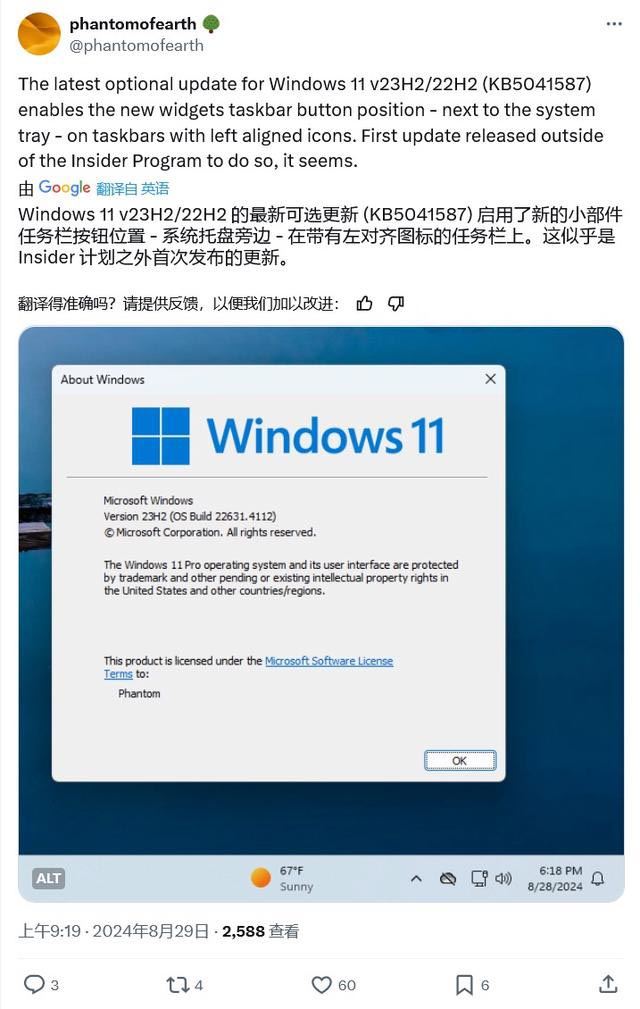
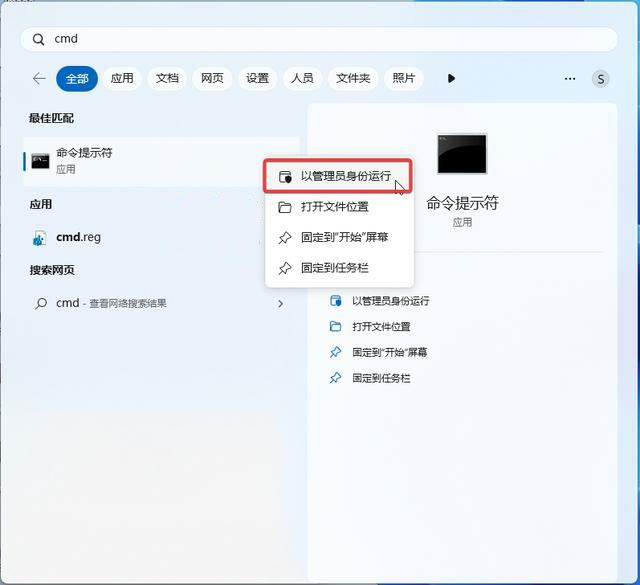
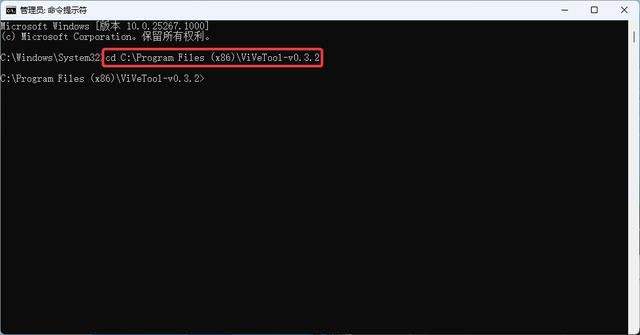

发表评论